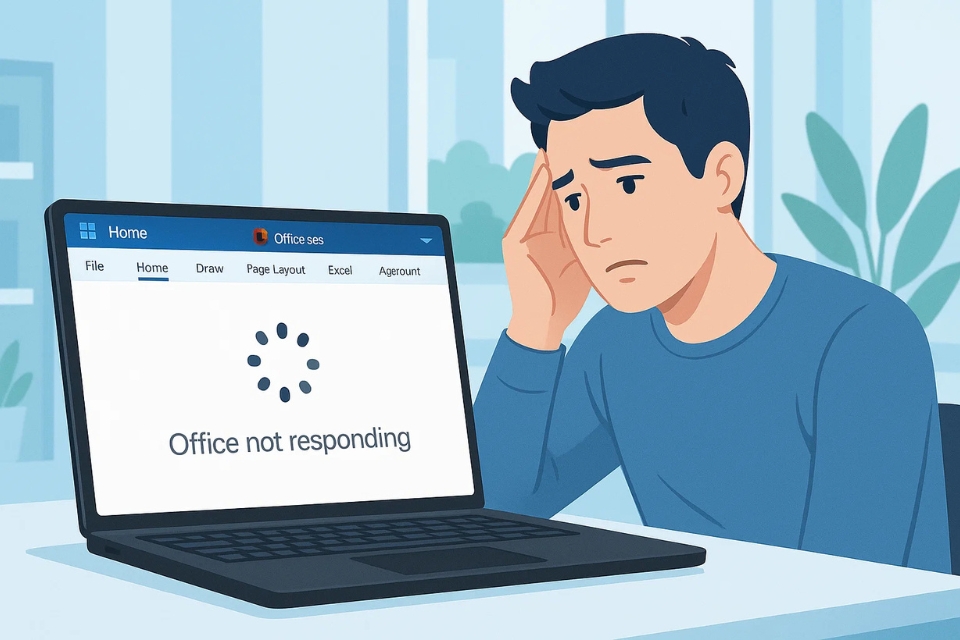Bạn đang gõ văn bản dở dang, hứng khởi đang lên, bỗng Word đứng hình. Chuột không nhúc nhích, bàn phím chẳng phản hồi. Một thông báo lạnh lùng hiện ra: “Microsoft Office is not responding.” Ôi trời ơi, đúng là cú tát giữa buổi làm việc! Nếu bạn từng rơi vào tình huống này, thì chào mừng – bạn không đơn độc đâu. Cả thế giới từng phải đối mặt với cái lỗi “trứ danh” này ít nhất một lần. Nhưng yên tâm nhé, trong bài viết này, mình sẽ hướng dẫn bạn cách xử lý triệt để, vừa dễ hiểu vừa hiệu quả.
1. Hiểu nguyên nhân trước khi nổi giận
Trước khi bắt tay sửa, hãy hiểu vì sao Office 365 lại “đơ” như thế. Nhiều khi lỗi không nằm ở bạn đâu, mà ở chính… phần mềm. Một vài nguyên nhân phổ biến bao gồm:
-
Máy tính chạy quá tải. Mở hàng chục tab Chrome, vài ứng dụng nặng, rồi thêm Word hay Excel – thế là RAM “khóc thét”.
-
Add-in lỗi. Một vài tiện ích cài thêm trong Office có thể xung đột, khiến phần mềm bị treo.
-
File bị lỗi hoặc quá nặng. Đôi khi chỉ một tệp Excel khổng lồ hay tài liệu Word chứa quá nhiều hình ảnh cũng khiến Office chùn chân.
-
Cập nhật hệ thống chưa đầy đủ. Phiên bản Office hoặc Windows lỗi thời thường gặp xung đột nhỏ mà… gây hậu quả lớn.
Hiểu được gốc rễ, bạn sẽ thấy mọi thứ logic hơn. Giống như biết vì sao bát canh bị mặn thì mới biết cách cho thêm nước, đúng không nào?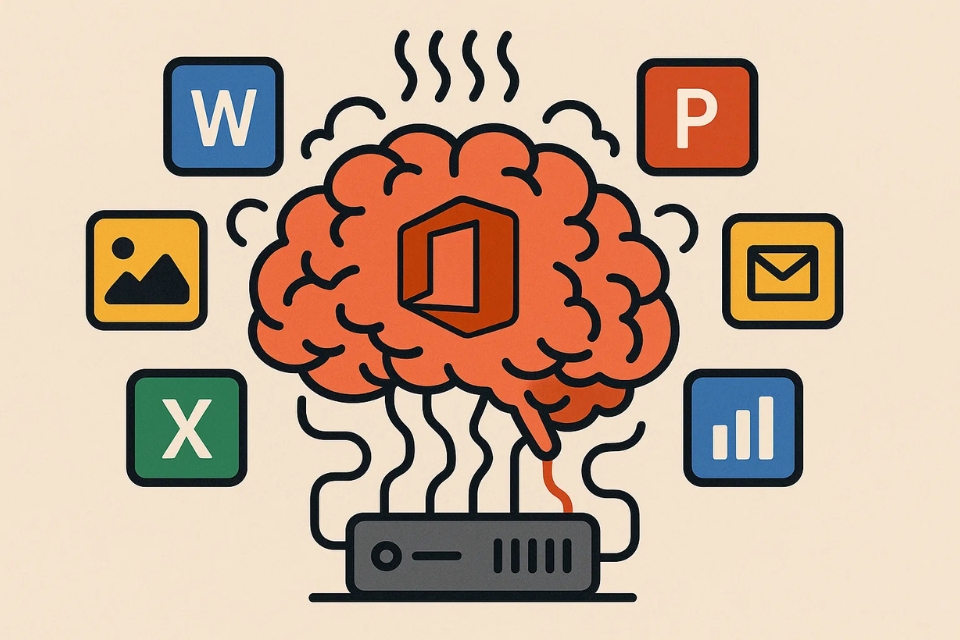
2. Bước đầu tiên: Kiên nhẫn một chút
Nghe đơn giản nhưng cực kỳ quan trọng: đừng vội tắt máy. Khi Office bị treo, đôi lúc nó chỉ đang xử lý dữ liệu tạm thời. Hãy chờ vài phút xem có phản hồi lại không. Nếu bạn tắt cưỡng bức quá sớm, dữ liệu chưa kịp lưu có thể bay màu vĩnh viễn!
3. Dùng Task Manager để “giải cứu”
Nếu sau 5–10 phút mà vẫn im lặng như tờ, đến lúc bạn cần ra tay.
-
Nhấn tổ hợp phím Ctrl + Shift + Esc để mở Task Manager.
-
Tìm ứng dụng Word, Excel, hoặc Outlook (tùy cái nào bị đơ).
-
Chọn End Task.
Sau đó mở lại Office. Nhiều khi, chỉ cần thao tác này là “sạch sẽ” ngay.
Nếu Word hỏi có muốn khôi phục tài liệu tự động không, hãy bấm Yes. Office 365 thường lưu tự động theo chu kỳ ngắn, nên khả năng lấy lại được phần lớn dữ liệu là rất cao.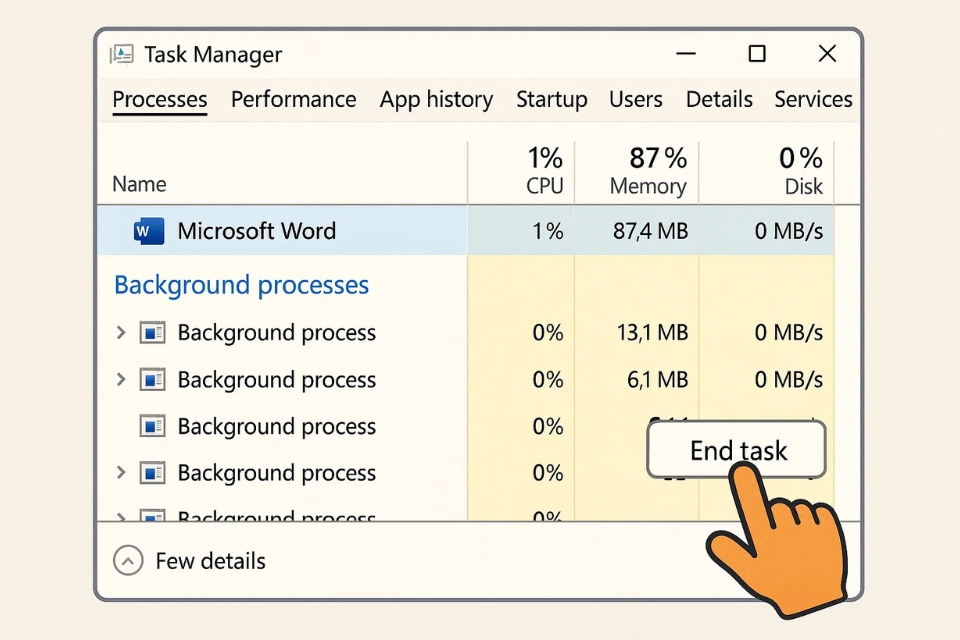
4. Tắt Add-in gây lỗi – “thủ phạm” khó đoán
Add-in giống như gia vị nêm nếm thêm vào món ăn: đôi khi làm ngon hơn, nhưng cũng có thể khiến “bị ngộ độc”. Hãy thử tắt chúng:
-
Mở Word (hoặc ứng dụng bị lỗi) ở chế độ an toàn bằng cách giữ Ctrl khi khởi động.
-
Vào File → Options → Add-ins.
-
Chọn COM Add-ins → Go.
-
Bỏ chọn tất cả, rồi mở lại Office để kiểm tra.
Nếu mọi thứ chạy trơn tru, bạn đã tìm ra thủ phạm. Sau đó bật từng add-in lên lại để xem cái nào khiến Office “đổ bệnh”.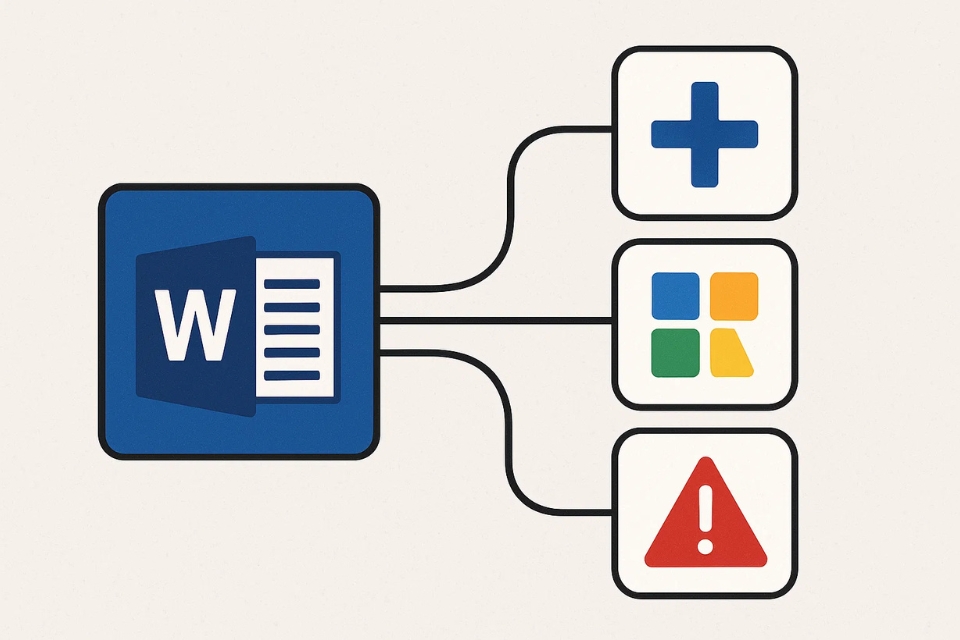
5. Cập nhật – vì Office cũng cần “chăm sóc sức khỏe”
Rất nhiều người bỏ qua bước này, nhưng thực tế, cập nhật Office 365 là cách khắc phục hiệu quả nhất. Microsoft thường tung ra các bản vá lỗi nhỏ mà không ai để ý.
Để kiểm tra:
-
Mở một ứng dụng trong bộ Office (ví dụ Word).
-
Chọn File → Account → Update Options → Update Now.
Chỉ mất vài phút thôi, nhưng có thể giúp Office hoạt động mượt mà hơn hẳn.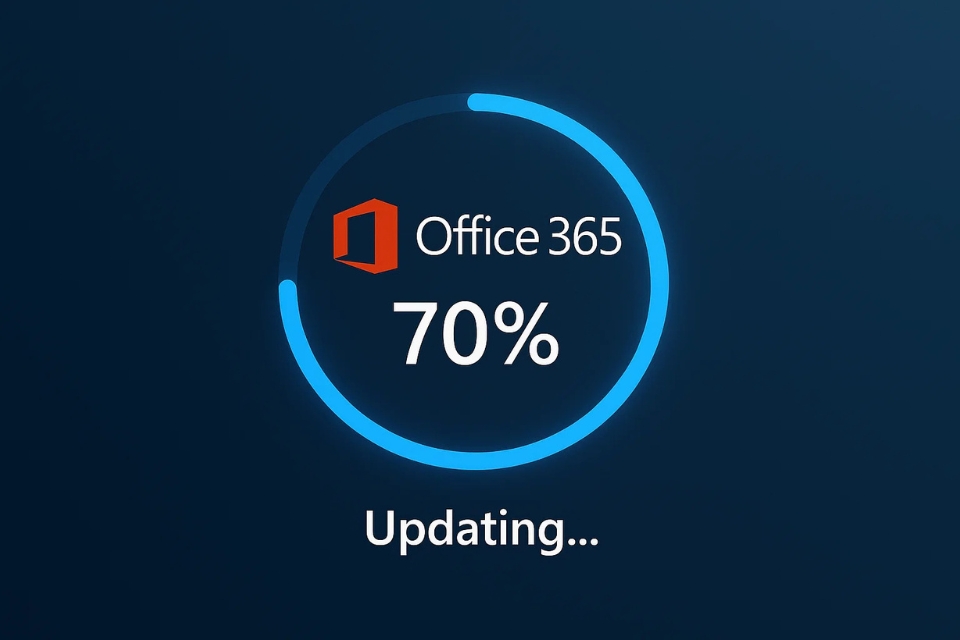
6. Sửa cài đặt Office bằng công cụ “Repair”
Nếu sau tất cả mà lỗi vẫn không biến mất, thì đến lúc bạn thử cách mạnh tay hơn: sửa cài đặt Office.
-
Mở Control Panel → Programs and Features.
-
Chọn Microsoft 365 → Change.
-
Chọn Quick Repair, rồi nếu vẫn lỗi, thử Online Repair.
Quick Repair chỉ mất vài phút và không cần Internet. Online Repair lâu hơn (15–30 phút) nhưng triệt để hơn. Cứ như đi spa cho phần mềm vậy.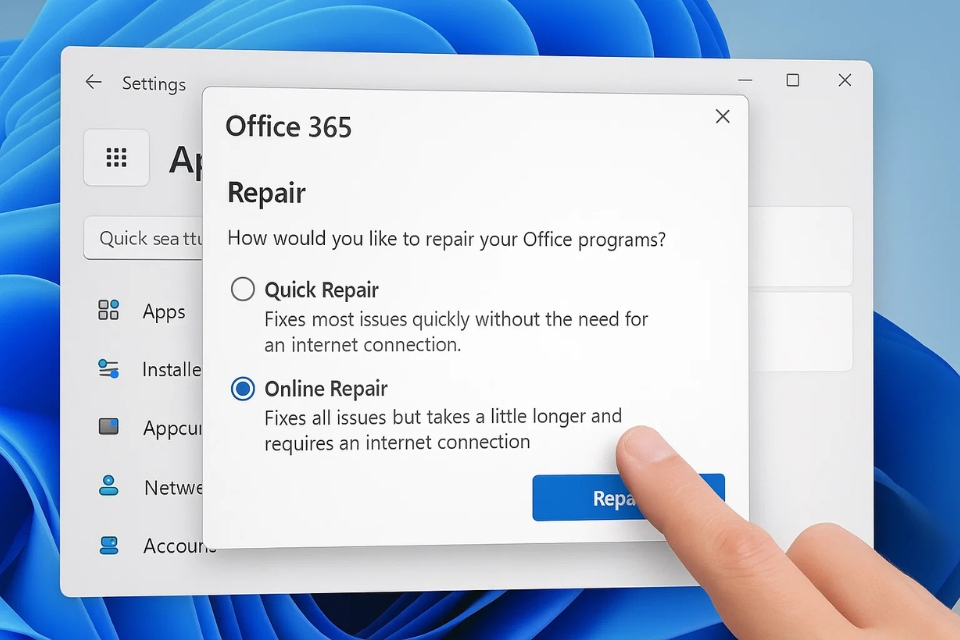
7. Kiểm tra tệp và dung lượng lưu trữ
Có bao giờ bạn mở một file Excel 200MB chứa hàng ngàn công thức và hàng trăm biểu đồ không? Không ngạc nhiên khi nó khiến máy “thở oxi”!
Giảm dung lượng file bằng cách:
-
Xóa bớt hình ảnh hoặc dữ liệu không cần thiết.
-
Chia nhỏ file ra nhiều phần.
-
Dùng tính năng Compress Pictures trong Word/PowerPoint.
Ngoài ra, nếu OneDrive của bạn đầy, Office đôi khi cũng “nằm im” vì không thể đồng bộ được. Dọn dẹp một chút, bạn sẽ thấy tốc độ cải thiện ngay.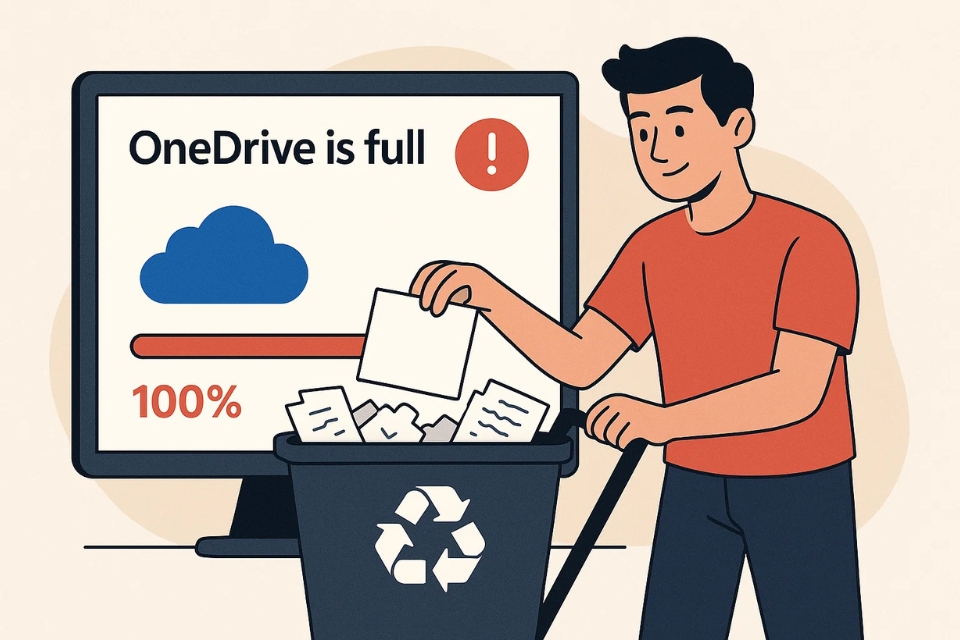
8. Khi mọi thứ vẫn không ổn – thử gỡ và cài lại
Đây là “liều thuốc cuối cùng”, nhưng hiệu quả trong phần lớn trường hợp. Gỡ Office hoàn toàn, khởi động lại máy, rồi cài lại từ trang web chính thức của Microsoft 365.
Đừng tải linh tinh từ nguồn lạ nhé – kẻ gian luôn rình rập bằng các bản “crack” đầy virus.
9. Mẹo nhỏ để tránh lỗi tái phát
Một vài thói quen nhỏ giúp bạn “phòng bệnh hơn chữa bệnh”:
-
Thường xuyên lưu tài liệu (Ctrl + S – bấm như phản xạ!).
-
Bật AutoSave nếu bạn làm việc qua OneDrive.
-
Giới hạn số add-in, chỉ cài những gì thực sự cần.
-
Thỉnh thoảng dọn dẹp file tạm hoặc thư mục Temp của Windows.
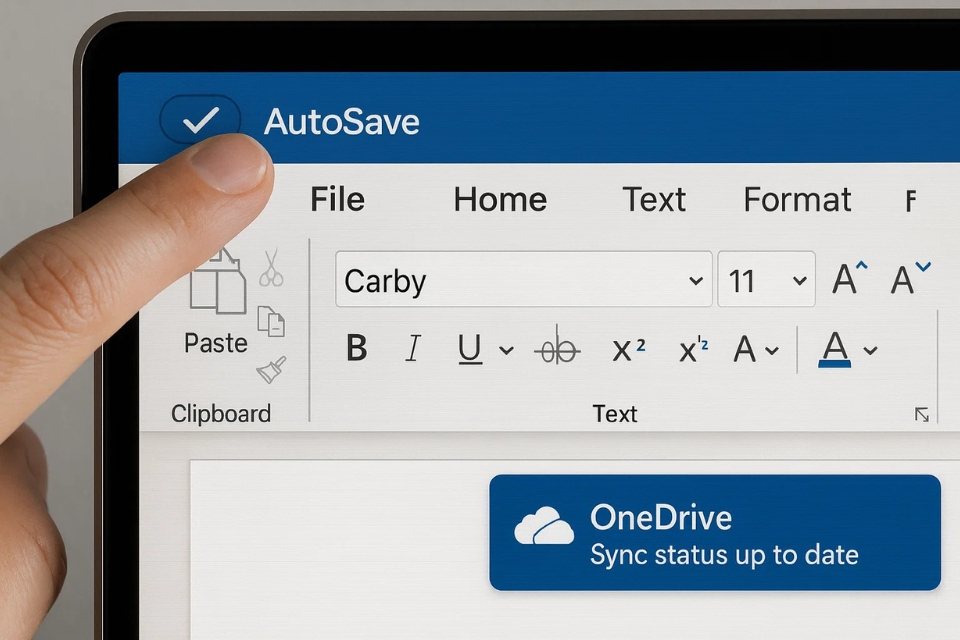
10. Lời kết: Bình tĩnh là chìa khóa!
Đôi khi, điều khiến ta mệt mỏi nhất không phải là lỗi phần mềm, mà là cảm giác bất lực khi nó xảy ra đúng lúc ta đang gấp. Nhưng nhớ nhé – Office not responding không phải dấu chấm hết. Chỉ cần chút kiên nhẫn, vài thao tác hợp lý, bạn sẽ kiểm soát lại mọi thứ.
Và biết đâu, sau lần này, bạn sẽ học được cách “đối thoại” nhẹ nhàng hơn với chiếc máy tính của mình. Cuộc sống văn phòng vốn đã đủ căng thẳng rồi – đừng để vài phút “đơ máy” làm hỏng cả ngày làm việc!